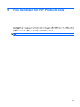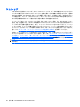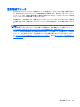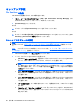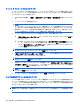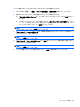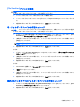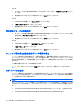ProtectTools (some models only)-Windows XP, Windows Vista, Windows 7
または
1.
デスクトップにある[File Sanitizer]アイコンを右クリックしてから、[今すぐシュレッド]をクリッ
クします。
2.
確認用のダイアログ ボックスが表示されたら、[はい]をクリックします。
または
1.
File Sanitizer を起動して、[シュレッド]をクリックします。
2.
[今すぐシュレッド]ボタンをクリックします。
3.
確認用のダイアログ ボックスが表示されたら、[はい]をクリックします。
空き領域ブリーチの手動実行
1.
タスクバーの右端の通知領域にある[HP ProtectTools]アイコンを右クリックしてから、[File
Sanitizer]→[今すぐブリーチ]の順にクリックします。
2.
確認用のダイアログ ボックスが表示されたら、[はい]をクリックします。
または
1.
File Sanitizer を起動して、[空き領域ブリーチ]をクリックします。
2.
[今すぐブリーチ]をクリックします。
3.
確認用のダイアログ ボックスが表示されたら、[はい]をクリックします。
シュレッド操作または空き領域ブリーチ操作の停止
シュレッド操作または空き領域ブリーチ操作の実行中、通知領域にある[HP ProtectTools セキュリ
ティ マネージャー]アイコンの上にメッセージが表示されます。このメッセージには、シュレッド処
理または空き領域ブリーチ処理の詳細(完了した割合)と、操作を停止するためのオプションが表示
されます。
この操作を停止するには、以下の操作を行います。
▲
メッセージをクリックしてから[停止]ボタンをクリックすると、操作がキャンセルされます。
ログ ファイルの表示
シュレッド操作または空き領域ブリーチ操作を実行するたびに、エラーのログ ファイルまたは障害の
ログ ファイルが生成されます。これらのログ ファイルは、最新のシュレッド操作または空き領域ブ
リーチ操作に従って常に更新されます。
注記: 正常にシュレッドまたはブリーチされたファイルは、ログ ファイルには表示されません。
ログ ファイルには、シュレッド操作について作成されるファイルと空き領域ブリーチ操作について作
成されるファイルがあります。これらのログ ファイルは、ハードドライブ上の以下の場所にありま
す。
●
C:¥Program Files¥Hewlett-Packard¥File Sanitizer¥[Username](ユーザー名)_ShredderLog.txt
●
C:¥Program Files¥Hewlett-Packard¥File Sanitizer¥[Username]_DiskBleachLog.txt
72
第 9 章 File Sanitizer for HP ProtectTools